
Anwenden von Effekten und Verwenden eigener Kulissen in Photo Booth auf dem Mac
Du kannst Photo Booth zum Hinzufügen von Effekten wie Sepia oder Schwarzweiß auf deine Fotos und Videos verwenden.
Es ist auch möglich, eine simulierte Kulisse hinzuzufügen – zum Beispiel kannst du ein Foto oder Video aussehen lassen, als sei es auf dem Eiffelturm oder im Yosemite-Nationalpark aufgenommen worden. Photo Booth wird mit verschiedenen Kulissen geliefert. Du kannst jedoch auch eigene Kulissen mit deinen eigenen Fotos und Videos erstellen.
Ebenso kannst du ein vorab aufgezeichnetes Video als eigene Kulisse verwenden. Wenn du eine Videokulisse mit einer DV-Kamera aufzeichnest, stelle die Kamera so ein, das sie feste Werte für Fokus, Belichtung und Weißabgleich verwendet.
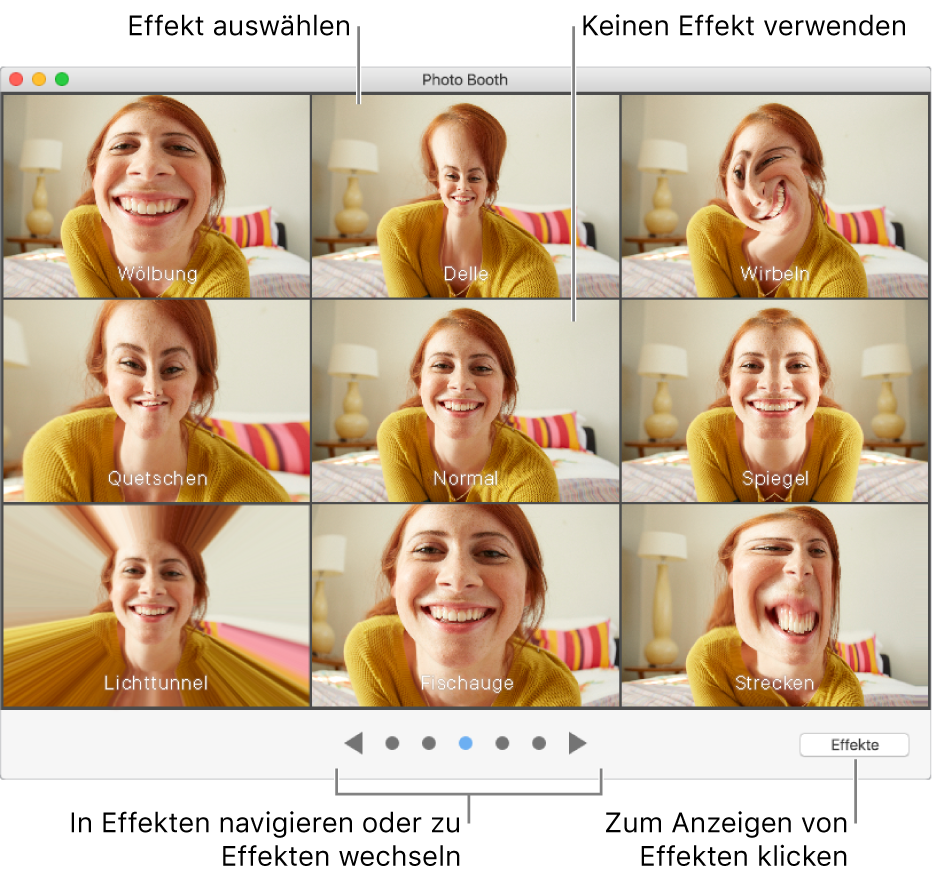
Effekt oder Kulisse anwenden
Wenn du in der App „Photo Booth“
 auf dem Mac ein Foto oder ein Video ansiehst, klicke auf die Taste „Fotovorschau anzeigen“
auf dem Mac ein Foto oder ein Video ansiehst, klicke auf die Taste „Fotovorschau anzeigen“  oder „Videovorschau anzeigen“
oder „Videovorschau anzeigen“  .
.Klicke auf die Taste „Effekte“.
Blättere in den Effekten und den vorhandenen Kulissen mit Silhouetten.
Bei einigen Verzerrungseffekten wird ein Schieberegler angezeigt, wenn du den Zeiger über das Bild bewegst. Bewege den Schieberegler, um zu sehen, wie das Foto oder Video durch die Verzerrung verändert wird.
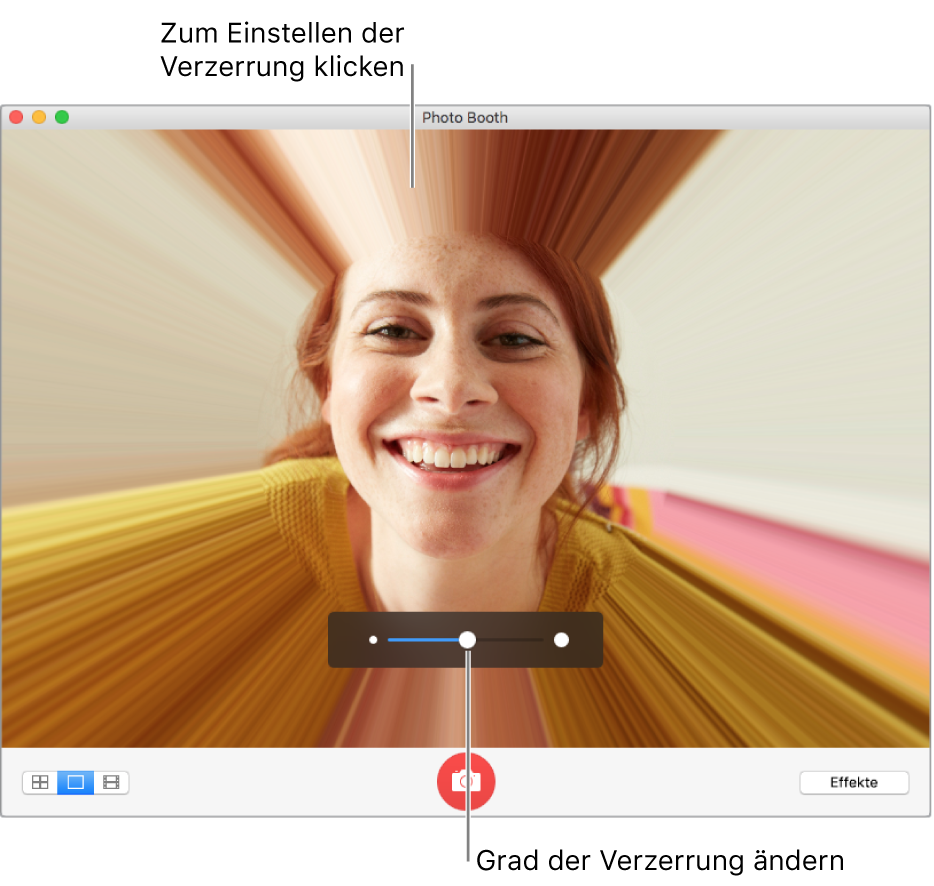
Beachte beim Anwenden von Kulissen Folgendes:
Verwende einen gut beleuchteten Hintergrund, der eine andere Farbe als deine Kleidung oder Haut aufweist.
Vermeide helle Lichter und dunkle Schatten.
Bewege die Kamera nach dem Aufnehmen der Kulisse nicht.
Eigene Kulisse erstellen
Wenn du in der App „Photo Booth“
 auf dem Mac ein Foto oder ein Video ansiehst, klicke auf die Taste „Fotovorschau anzeigen“
auf dem Mac ein Foto oder ein Video ansiehst, klicke auf die Taste „Fotovorschau anzeigen“  oder „Videovorschau anzeigen“
oder „Videovorschau anzeigen“  .
.Klicke auf die Taste „Effekte“.
Navigiere in den Effekten zu den Benutzerkulissen.
Bewege ein Foto oder Video in einen der Rahmen für Benutzerkulissen. Du kannst ein Bild oder Video vom Schreibtisch oder Finder bzw. aus iMovie oder Safari bewegen.